对于中国的Java开发者来说,可能使用Eclipse的人最多。
使用Idea的程序员也不少, 而且每个人都在鼓吹其好用之处。
试用半个月,感觉各有千秋,关键看熟练程度和配置是否好用。
自动提示快捷键
有时候希望使用自动补全,因为不偷懒的程序员不是好程序员。但是Idea的默认快捷键是 Ctrl + 空格。 对于安装中文输入法的普通人来说那就是杯具了,你懂的。
修改方法如下:
点击 文件菜单(File) –> 点击 设置(Settings… Ctrl+Alt+S), –> 打开设置对话框。
在左侧的导航框中点击 KeyMap。
接着在右边的树型框中选择 Main menu –> Code –> Completion.
接着需要做两件事:
1. 移除原来的Cycle Expand Word 的 Alt+/(正斜杠) 快捷键绑定。
2. 在 Basic 上点击右键,去除原来的 Ctrl+空格 绑定,然后添加 Alt + 斜杠 快捷键。
然后应用(Apply), OK.
如果此组合键已被使用, 提示冲突时, 直接通过即可。
全局替换 (Replace All)
Idea的全局替换叫做 “Replace in path“, 在 Project 视图中, 右键点击需要查找的目录, 在弹出菜单之中, 选择 “Replace in path …”, 然后在弹出框之中输入相关信息即可, 如下图所示:
replace_all
快捷键修改方法如下:
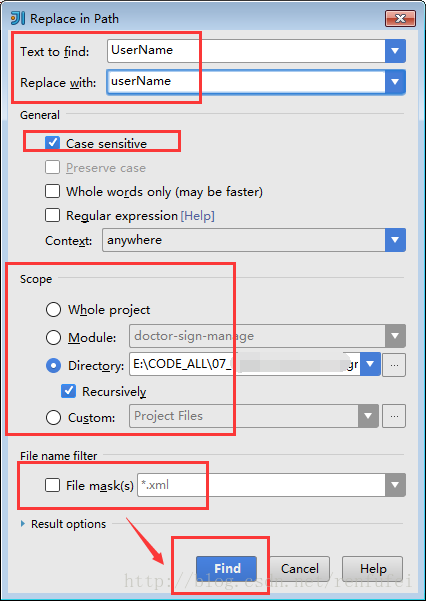
点击 文件菜单(File) –> 点击 设置(Settings… Ctrl+Alt+S), –> 打开设置对话框。
在左侧的导航框中点击 KeyMap。
Idea默认的快捷键不允许修改,选择上方的 Keymaps, 例如 Eclipse, 然后 copy, 即可。
在右上角搜索 replace, 找到 Replace in path … 这一行:
路径为 (Main Manu – Edit – Find – Replace in path …)
在这行上点击右键,添加快捷键即可, 例如 Ctrl+Shift+F。
然后应用(Apply), OK.
如果此组合键已被使用, 提示冲突时, 直接通过即可。
总结
以上所述是小编给大家介绍的IntelliJ IDEA 设置代码提示或自动补全的快捷键功能,希望对大家有所帮助,如果大家有任何疑问请给我留言,小编会及时回复大家的。在此也非常感谢大家对服务器之家网站的支持!
原文链接:http://blog.csdn.net/renfufei/article/details/45392907















